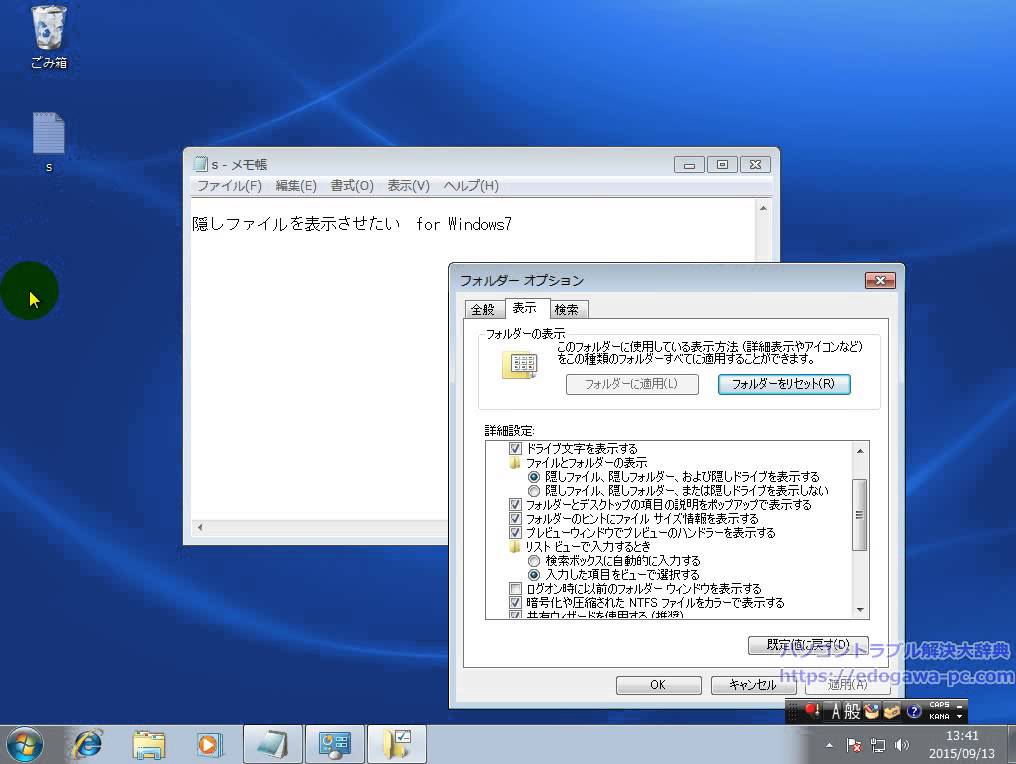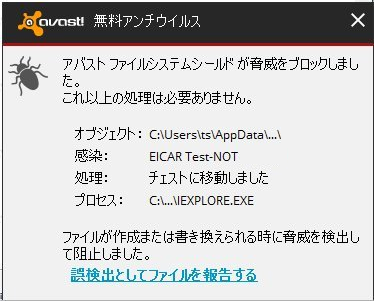大切な写真・動画を失わない為に行うバックアップテクニック

みなさん、データのバックアップは大丈夫ですか?
バックアップを取っていない、パソコンが元気だから大丈夫!という方にもぜひ読んで頂きたい
SDカードだって壊れる!
デジタルカメラやビデオカメラ、スマートフォンに使うSDカード
壊れない&無限に使えるようなイメージですが・・・・
壊れるときは突然壊れます。
で、壊れるとどんな症状が出るか・・
- 電源が入らない
- ボタンが効かない
- 正しいSDカードを差し込んでくださいとメッセージがでる
- SDカードが認識されない
- 写真・動画が保存できませんと表示される
- エラーメッセージが表示される
- 突然動かなくなる
これ以外にも色々な症状が出てきます。
認識したり、認識しなかったり・・・
大切な写真や動画のデータを失って初めて「あぁ・・・バックアップをとっておけば・・・」と思っても後の祭りです。
そこで!今回は色々なバックアップ方法をご紹介させていただきます。
バックアップをしていない知り合いの方にもぜひ、勧めてあげてくださいね!
スマホ・デジカメ・ビデオカメラのデータがいっぱい・・・
保存しているSDカードを新しいSDカードに交換するか、データをパソコン等に移し、SDカードのデータを消すか。
新しいSDカードを購入して交換するのもいいですが、SDカード自体が壊れてしまう可能性や、紛失の可能性を考えると得策とは言えません。
オススメの方法は、パソコンにデータを移す。
スマホ・デジカメ・ビデオカメラとパソコンをUSBケーブル等で接続します。
(接続方法などはご利用機器のマニュアル等を御覧ください)
パソコンに接続をしたら、データをパソコンにコピーします。
パソコンにデータを移す場合も、わかり易い場所にわかりやすい名前のフォルダを作る事をおすすめします。
例)「20151010スマホ写真」といったように、いつ、どの端末のバックアップなのかわかった方が、後々苦労しません。渡しの場合はパソコンに「写真・動画バックアップ」というフォルダを作り、その中に日付や端末の名前のフォルダを作っています。
デジカメ・ビデオカメラ・スマホ等で撮影した写真や動画をパソコンに保存したほうが管理しやすいです。
ですが!パソコンもいきなり壊れる事があります。
特にデータを保存場所(ハードディスクやSSD)が壊れてしまうと、データが消えてしまう事もあります。
そこでオススメなバックアップ方法をご紹介します。
おすすめ度 ★★ DVDに焼き付ける
1枚あたり4GBちょっとしか入りません。
大量のデータ保存にはむいていませんが、データを一度書き込むと基本的には消すことが出来ない為、操作を誤って消すという事がありません。
DVDメディアを購入し、作ったDVDメディアにマジックなどで保存日などを記入し保存しておくと良いでしょう。
ただし、直射日光がメディアに当たると劣化し読み込めなくなる為、保存には注意が必要です。
おすすめ度 ★★ USBメモリ
32GBくらいまでが主流です。
大量のデータ保存にはむいていません。
写真であればサイズにもよりますが3万枚程度入ります。
持ち運びがしやすいのも特徴です。
小さいので紛失に注意です。
また、データを消すのも容易の為、気をつける必要がります。
おすすめ度 ★★★ 外付けハードディスク
最近のものであれば1TB(1024GB)以上のものもあり、大量のデータ保存には持って来いです。
ですが、外付けハードディスクも突然故障する可能性がります。
起動中の振動も御法度です(内部で円盤が回転している為、振動に弱い)
比較的安価で、大量にデータが保存できます。
主にUSBケーブルでパソコンと接続します。
おすすめ度 ★★★★ NAS
NASとは、ネットワークアタッチトストレージの略です。
わかりやすく言えば、ネットワークに接続して使う、データを保存するものです。
NASの中にはハードディスクが入っています。
外付けハードディスクは、パソコン毎に接続をしなければ使えませんが、
NASはネットワークに接続されていればどのパソコン・スマホからもデータのやり取りができます。
例えば、自宅にはパソコンが3台とスマホ3台あり(お父さん、お母さん、自分)
も設定さえすれば、全員NASを使うことができ、データのバックアップやデータの共有が可能です。
最近のパソコンは無線機能が標準ですので、尚の事便利です。
ただし、NASに入っているのはハードディスクですので、壊れる可能性があります。
そこで!超オススメなのが次に紹介するNAS(RAID1タイプ)です。
おすすめ度 ★★★★★★★★ NAS(RAID1:ミラーリングタイプ)
これはRAID1ミラーリングという技術を使ったNASです。
ミラーリングとは、2つのハードディスクを常に同期を取ることで、万が一ハードディスクが故障したとしても、もう一台のハードディスクが有るため、データを失うことがありません。
また、壊れたハードディスクを新しいハードディスクに交換することで、また同期をとりはじめます。
ちょっと値段が高いというのが難点ですが、小さな事業所さんや、大切なデータをたくさん保存されている方にオススメです。
まとめ
バックアップの基本は、複数の場所にバックアップを保存しておく事が重要になってきます。
NASに(RAID1)を使っていたとしても、データが完璧に安全というわけではありません。
オススメな方法はNASや外付けハードディスクにデータを保存しつつ、DVDなどにデータを焼き、そのDVDを別の場所にまとめて保存する事です。
また、パソコンにRAID1(ミラーリング)機能を持たせることで、パソコンのデータをより安全に管理することが出来ます。(値段がそれなりに高くなりますが。。。。)
バックアップは故障しなければ、ただのめんどくさい作業になってしまいます。
ですが、いざ故障によってデータが消えてしまった時、「バックアップをとっておいてよかった・・・」と思うことまちがいなしです。
故障しなければ、それに越した事はありませんが、昔と違い写真をデータで管理する時代です。
2箇所以上でバックアップを保存することをおすすめします。